موصل المصدر لـ Azure Synapse Analytics¶
يصف هذا الدليل كيفية تكوين digna للاتصال بـ Azure Synapse Analytics باستخدام إما الموصل الأصلي لـ Python أو برنامج تشغيل ODBC. يدعم كلًا من SQL pools بدون خادم والمخصصة.
يشير هذا إلى الشاشة "إنشاء اتصال قاعدة بيانات".

الموصل الأصلي لـ Python¶
المكتبة: pymssql
أسلوب المصادقة المدعوم: المصادقة باستخدام كلمة المرور فقط
⚠️ لأساليب المصادقة الأخرى، يرجى استخدام برنامج تشغيل ODBC.
تكوين digna (الموصل الأصلي)¶
زوّد المعلومات التالية في شاشة "إنشاء اتصال قاعدة بيانات":
Technology: MS SQL Server
Host Address: <synapse-workspace>[-ondemand].sql.azuresynapse.net
Host Port: Port number, e.g. 1433
Database Name: Database name
Schema Name: Schema that contains the source data
User Name: Database user name
User Password: Password for the user
Use ODBC: Disabled (default)
برنامج تشغيل ODBC¶
قد يدعم برنامج تشغيل ODBC مجموعة أوسع من خيارات المصادقة والاتصال. يركز هذا القسم على المصادقة باستخدام كلمة المرور عبر برنامج التشغيل ODBC Driver 18 for SQL Server.
1. تثبيت برنامج تشغيل ODBC¶
قم بتثبيت برنامج التشغيل ODBC Driver 18 for SQL Server (أو ما يماثله) باتباع دليل التثبيت الرسمي للمورد.
2. تكوين مصدر بيانات ODBC¶
اتبع الخطوات التالية لتكوين مصدر بيانات ODBC جديد باستخدام المصادقة عبر كلمة المرور:
الخطوة 1¶
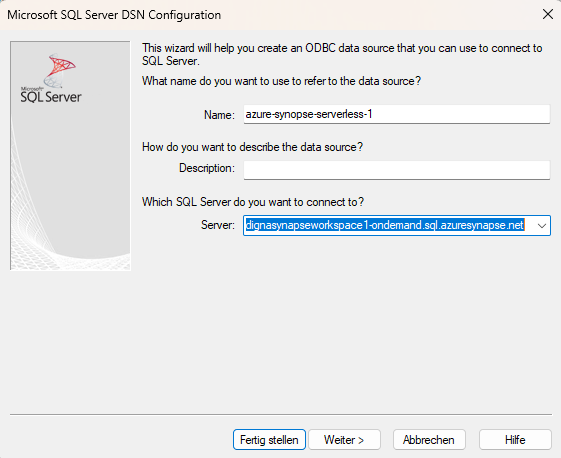
املأ حقل "Server". استخدم اسم مساحة عمل Synapse وقم بتمديده بـ ".sql.azuresynapse.net".
تنبيه، إذا أردت الاتصال باستخدام SQL pool بدون خادم، تأكد من تضمين "-ondemand" كما هو موضح في لقطة الشاشة أدناه.
انقر على زر Next >.
الخطوة 2¶
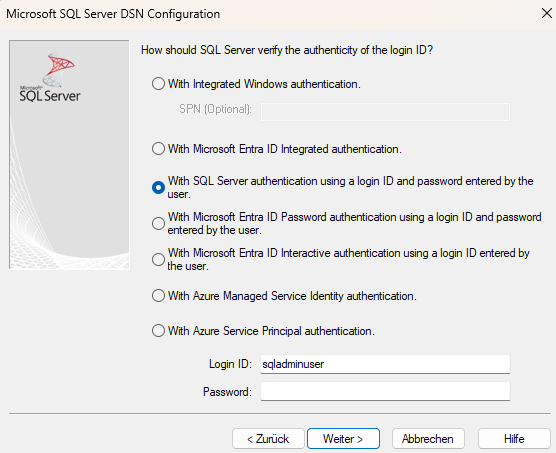
اختر طريقة المصادقة (مثل اسم المستخدم وكلمة المرور) وقم بتعبئة البيانات المطلوبة.
انقر على زر Next >.
الخطوة 3¶
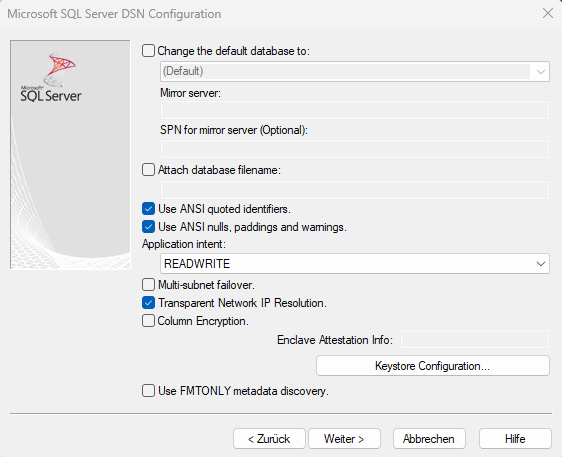
اختر إعدادات متوافقة مع ANSI ثم انقر على زر Next >.
الخطوة 4¶
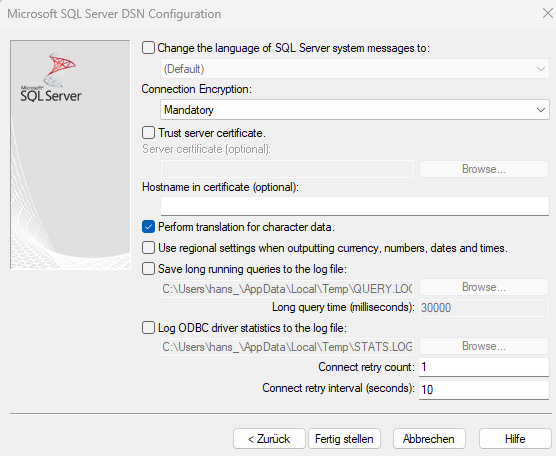
يمكنك ترك الإعدادات الافتراضية أو اختيار الخيارات حسب الحاجة ثم انقر على زر Finish.
الخطوة 5¶
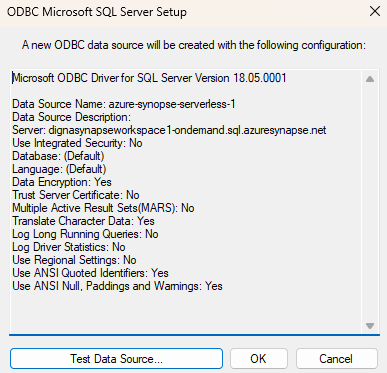
الآن انقر على زر Test datasource.
الخطوة 6¶
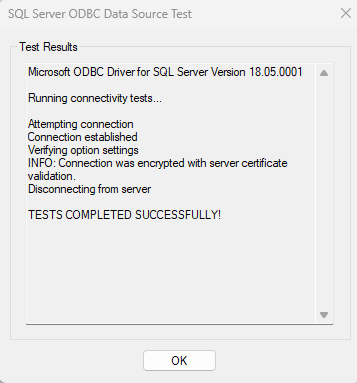
عندما تتلقى شاشة النجاح، فإن ODBC مُكوّن بشكل صحيح.
الآن يمكنك تكوين digna لاستخدام اتصال ODBC، إما باستخدام DSN (Data Source Name) أو إعداد بدون DSN.
A. التكوين القائم على DSN¶
تكوين digna¶
في شاشة "إنشاء اتصال قاعدة بيانات"، قدّم ما يلي:
Technology: MS SQL Server
Database Name: Database that contains the source schema
Schema Name: Schema that contains the source data
Use ODBC: Enabled
خصائص ODBC¶
name: "DSN", value: "azure-synopse-serverless-1"
name: "UID", value: "your database user"
name: "PWD", value: "your database password"
name: "DATABASE", value: "name of the database that contains the source data schema"
🔹 يجب أن يتطابق
DSNمع الاسم المحدد في تكوين برنامج تشغيل ODBC الخاص بك.
B. التكوين بدون DSN¶
تكوين digna¶
في شاشة "إنشاء اتصال قاعدة بيانات"، قدّم ما يلي:
Technology: MS SQL Server
Database Name: Schema that contains the source data (same as Schema Name)
Schema Name: Schema that contains the source data
Use ODBC: Enabled
خصائص ODBC¶
name: "DRIVER", value: "ODBC Driver 18 for SQL Server"
name: "SERVER", value: "<synapse-workspace>[-ondemand].sql.azuresynapse.net"
name: "UID", value: "your database user"
name: "PWD", value: "your database password"
name: "DATABASE", value: "name of the database that contains the source data schema"
ملاحظة بخصوص الخاصية SERVER:
استخدم اسم مساحة عمل Synapse وقم بتمديده بـ ".sql.azuresynapse.net". إذا كنت تريد الاتصال باستخدام SQL pool بدون خادم، فتأكد من تضمين "-ondemand" كما هو موضح في لقطة الشاشة أدناه.